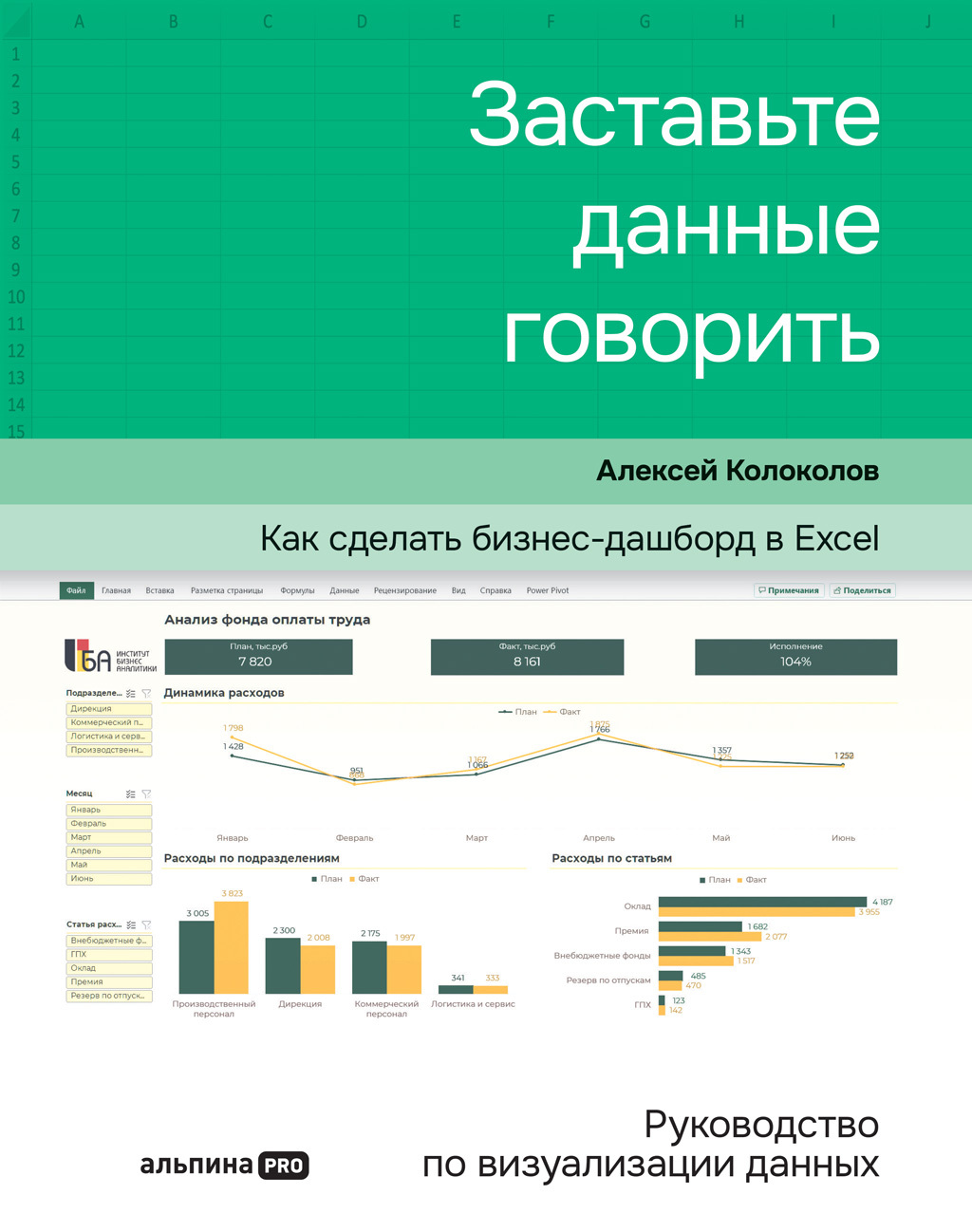только не по календарным периодам, а по этапам проекта.
Это не структура, а динамика – ее всегда отображаем слева направо по горизонтальной оси. Сразу видно, что 50 проектов сдано, 20 – на вводе в эксплуатацию, 40 – на этапе разработки и так далее. Подписи с процентами, обычные для круговой диаграммы, здесь не нужны и только запутывают.
Еще раз стоит обратить внимание на горизонтальную временную шкалу. Кому-то может показаться, что линейчатая диаграмма подойдет лучше, особенно при более длинных подписях.
Это будет пусть не фатальной, но ошибкой. Глаз по умолчанию воспринимает горизонтальные столбцы как ранжированный список, а нам нужен акцент на динамике.
Есть и другой пример неуместного использования «пирога», в котором пытались показать, из каких возрастных групп состоит наша клиентская база.
Сектора отсортированы именно так, как и нужно на круговой диаграмме, – от большего к меньшему. Но сегменты – это интервалы распределения по возрастам. То есть снова мы имеем дело с горизонтальной шкалой от минимума до максимума.
Самый наглядный вариант – показать размер сегментов столбцами. Их уже не нужно делать цветными, как это было с секторами, и в легенде тоже нет необходимости – интервалы возрастов подписаны на оси Х.
Вы можете удивиться, почему исправления всех ошибок сводятся к диаграммам с горизонтальными либо вертикальными столбцами. Но это действительно самый функциональный способ визуализации.
Любой вид диаграмм нужно выбирать осознанно. Сначала определяем, что представляют собой данные по смыслу и какой это вид анализа данных. А уже потом выбираем подходящую диаграмму. Это не творческий, а исключительно логический процесс.
Для каждого вида анализа есть несколько вариантов уместных диаграмм. Выбирать правильно в каждом случае научат инструкции в следующих главах. Вы можете освоить мастерство визуализации данных, не будучи дизайнером.
5 видов анализа данных:
1. Рейтинг – для количественного сравнения показателей.
2. Динамика – для понимания изменений во времени.
3. Структура – для анализа состава целого, долей в 100 %.
4. Взаимосвязи – для оценки количественных и логических связей между несколькими параметрами.
5. Распределение – для сегментации по интервальной или постоянной шкале.
В 90 % случаев в корпоративной отчетности используются только 3 из них.
1. Рейтинг.
2. Динамика.
3. Структура.
Чтобы избежать ошибок, надо сначала определить вид анализа данных, а затем выбирать подходящую диаграмму.
6.2 Как выбирать диаграммы
Для каждого вида анализа есть подходящие и неуместные диаграммы. Например, не стоит отображать помесячную динамику на круговой – для динамики мы рисуем линию. Хотя на временной шкале вы могли видеть и столбчатые диаграммы. Тогда и возникает вопрос: какой вариант подойдет лучше?
В первую очередь это зависит от объема данных: 5 столбцов – это одно, а 15 – уже другое. Я расскажу о рекомендуемых правилах, но их нельзя считать строгим алгоритмом. Сталкиваться с исключениями из правил вы будете постоянно, потому что выбор диаграммы зависит и от других нюансов, например от длины подписей категорий и места, которое отводится диаграмме на экране.
А еще выбор диаграммы зависит от того, сколько рядов данных вы хотите на ней поместить: просто фактические показатели или их сравнение с планом, прошлым годом, отраслевым бенчмарком. В этой главе мы начнем с простого: как выбирать диаграммы для рейтинга, динамики и структуры с одним рядом данных.
Диаграммы для рейтинга
Для визуализации количественного сравнения используем фигуру под названием «столбец». По-английски это bar, отсюда и пошло общее название Barchart, у которого может быть горизонтальная или вертикальная ориентация.
Но в MS Office это две отдельные диаграммы: вертикальная называется гистограммой, а горизонтальная – линейчатой. Обе подходят для рейтинга с одним рядом данных, но не всегда они взаимозаменяемы. Разберемся, в каких случаях не стоит применять любимую всеми гистограмму.
Выбирайте по числу категорий
Когда на гистограмме много столбцов, подписи категорий не помещаются по горизонтали, а под углом сложно определить, к какому столбцу относится подпись.
Для решения этой проблемы диаграмму нужно перевернуть, и тогда подписи категорий можно будет легко прочитать по горизонтали слева направо. Как правило, если у вас до 10 столбцов, подписи помещаются на вертикальном барчарте, а свыше 10 – на горизонтальном.
Напоминаю, что 10 категорий – это примерный ориентир, нужно принимать во внимание и другие нюансы.
Учитывайте длину подписей
В этом примере всего 8 видов услуг, но у них очень длинные названия, которые снова встали под углом.
Здесь опять выручит линейчатая диаграмма. Хотя я рекомендую подбирать сокращенные названия для длинных видов услуг или статей затрат. Пространство нужно использовать для визуализации, а не для избыточного текста.
Оцените доступное место на экране
Выручка по 7 филиалам на гистограмме будет наглядной, если она занимает хотя бы половину ширины экрана дашборда или слайда. Но здесь у нас примерно четверть экрана, и подписи опять не умещаются. А для линейчатой диаграммы такой проблемы нет – она хорошо выполняет свою функцию.
Краткие выводы: когда гистограмма не подходит
● Если нужно сравнивать больше 10 объектов.
● Если подписи категорий не умещаются по горизонтали.
● Если на дашборде недостаточно места для гистограммы.
Диаграммы для динамики
Чтобы показать, как изменялся со временем один показатель, лучше подходит линейный график или гистограмма. В некоторых случаях также можно использовать график с областями, заострять внимание на нем пока не буду.
Разберемся, когда выбирать диаграмму с вертикальными столбцами, а когда линейный график. Критерий все тот же – количество точек данных, только здесь оно увеличивается до 12.
12 периодов будут наглядными как на графике, так и на гистограмме, потому что названия месяцев сокращены. Но если на дашборде будут появляться и месяцы следующего года, получится перегруз.
График в таком случае лучше сфокусирует внимание на линии тренда и избавит от лишнего визуального шума.
Меньше 6 периодов
Обратная ситуация, когда у нас лишь несколько точек данных, например IV квартала года. На своих лекциях я показываю две диаграммы рядом: предупреждаю, что данные одинаковые, и спрашиваю, какая больше нравится на первый взгляд. Большинство